Portal javnih storitev za pravno osebo. Kako registrirati pravno osebo na "Gosuslug
18. marec 2016
Registracija pravne osebe na spletnem mestu državne službe
UPORABLJENJE BOSKALNIKA MOSIL JE UPORABLJENO ZA DELO NA PORTALU JAVNIH STORITEV (veliko manj dovoljene nastavitve)
Registracija na portalu javnih služb pisarne organizacije (pravne osebe), ki ima lasten elektronski podpis, se začne z registracijo njenega vodje kot posameznika.
Za registracijo posameznika boste potrebovali mobilni telefon, SNILS, podatki o potnih listih vodje organizacije. Vnesite priimek, ime upravitelja in telefonsko številko, na katero bo poslana potrditvena koda, in kliknite "REGISTRUJ SE". Jasno je, da je navedena telefonska številka, ki je na voljo osebi, ki se trenutno registrira na portalu javnih služb.
Potrditvena koda takoj pride na mobilni telefon, ki ste ga navedli. V 300 sekundah morate to kodo vnesti na stran, ki se odpre, in pritisniti gumb "POTRDI".

V okno, ki se odpre, morate vnesti geslo, ki mora vsebovati najmanj 8 znakov, latiničnih črk in številk. Zapišite si, da ne boste pozabili.
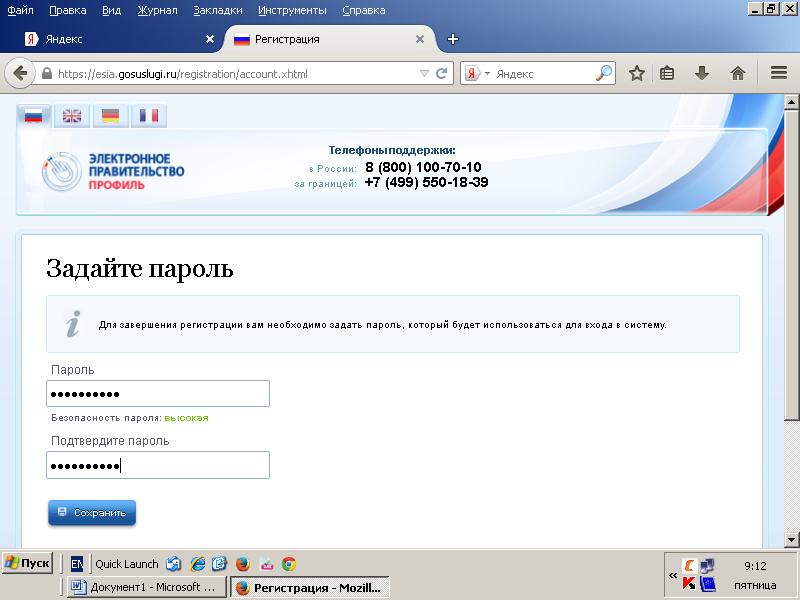
V naslednjem oknu, ki se odpre, prejmemo čestitke za vašo registracijo. Toda prezgodaj se je veseliti, zato pritisnemo "PRIJAVA IN IZPOLNJEVANJE OSEBNIH PODATKOV"

Odpre se okno za vnos osebnega računa. Ker smo srečni lastniki elektronski podpis (v nadaljevanju ES) in imamo dvojno srečo, saj delamo v računalniku s kripto zaščitenim sistemom, tj. (v računalniku je CryptoPRO), zato zdaj vstopamo v našo pisarno z uporabo "ELEKTRONSKIH PODPISNIH SREDSTEV".
Če pa vtičnika še nismo namestili za delo s portalom gosulug, se odpre stran, na kateri bo informacija, da je za delo treba namestiti vtičnik IFCPlugin.msi, ki mora biti izbran glede na vrsto operacijski sistem, nameščen v računalniku.

Obstaja pritožba na certifikat ES
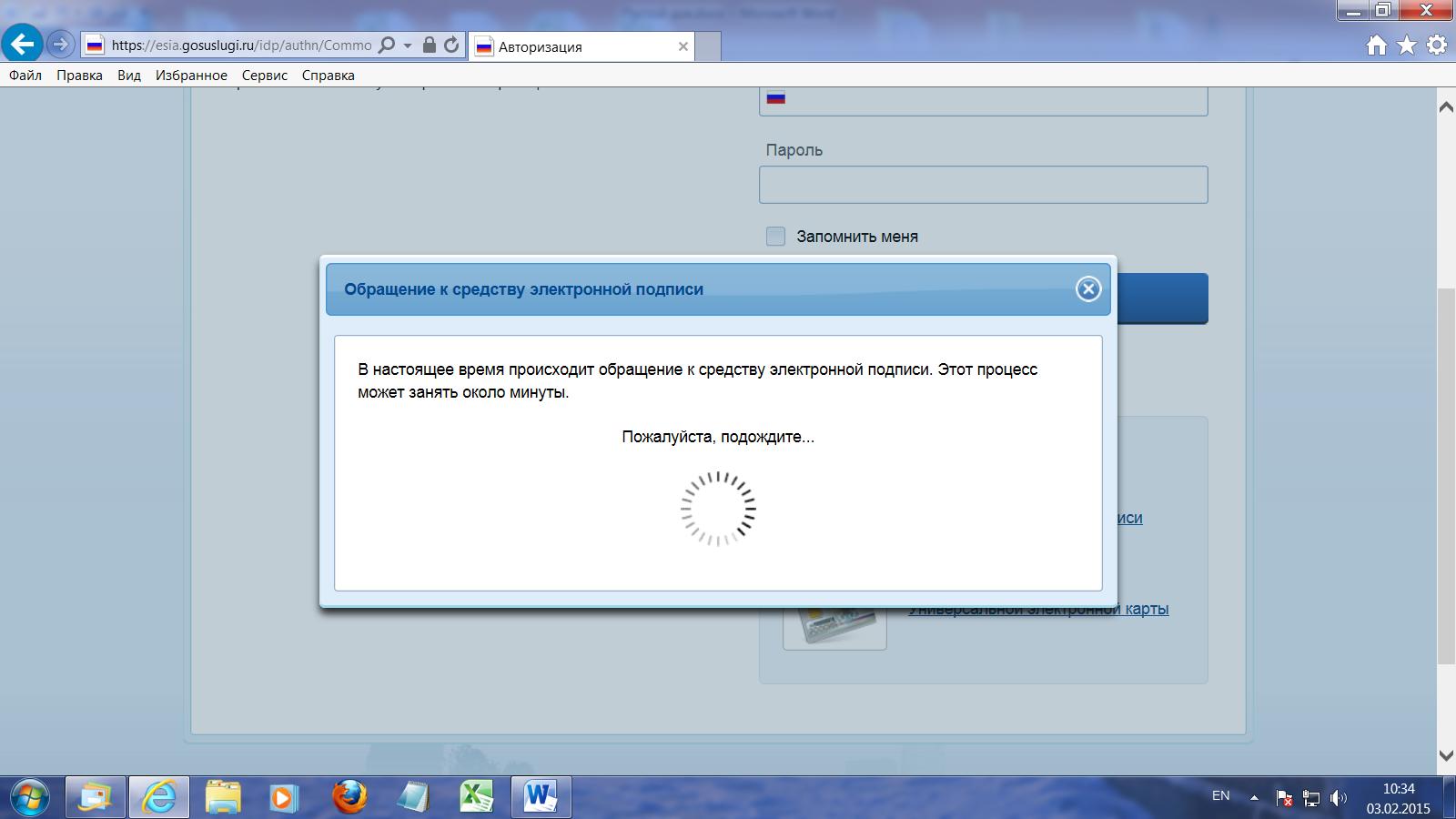
Ker vtičnik še ni nameščen v računalniku, pojdite na zgornjo povezavo "Vtičnik za delo z elektronskim podpisom"

Ko kliknete na povezavo, se odpre okno, v katerem se samodejno izbere vtičnik za operacijski sistem. Namestitev se bo začela samodejno ali kliknite na označeno povezavo vtičnika.
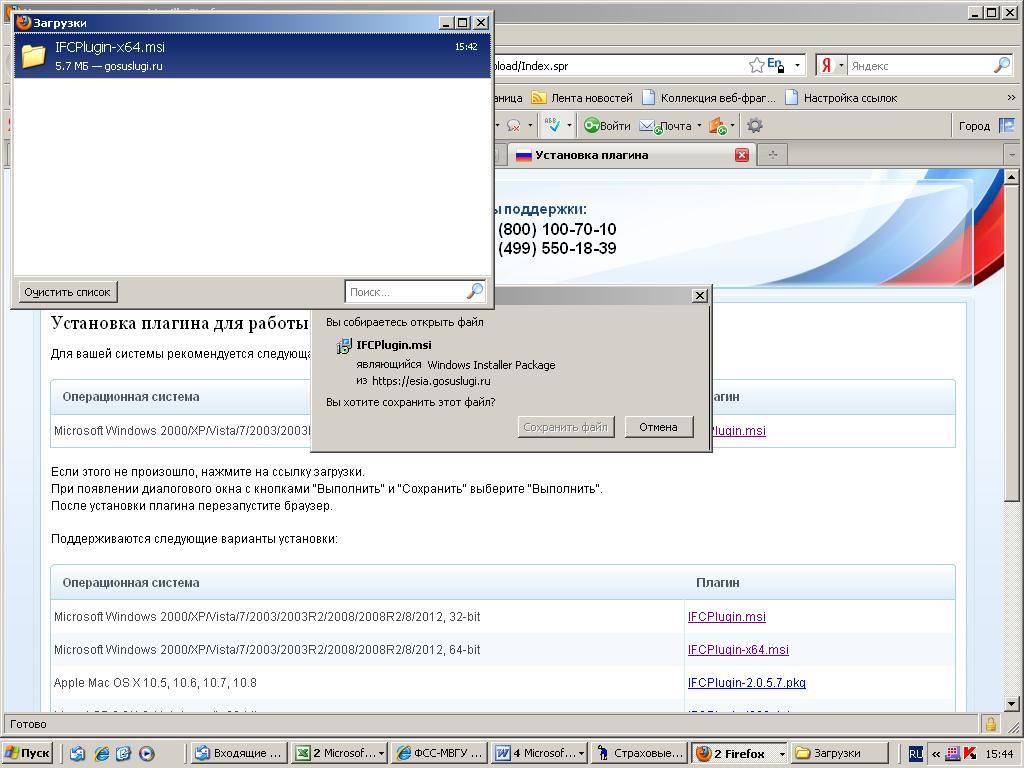
Nato v prenosih najdemo to datoteko IFCPlugin.msi. Če ne moremo razumeti, kje se je naložil, pogledamo pot prenosa: v Mazilu torej - Orodja - Prenosi (lahko uporabite sočasno pritiskanje tipk Ctrl + J.
Zaženite preneseno datoteko IFCPlugin.msi. 
Sledite korakom v čarovniku za namestitev vtičnikov. 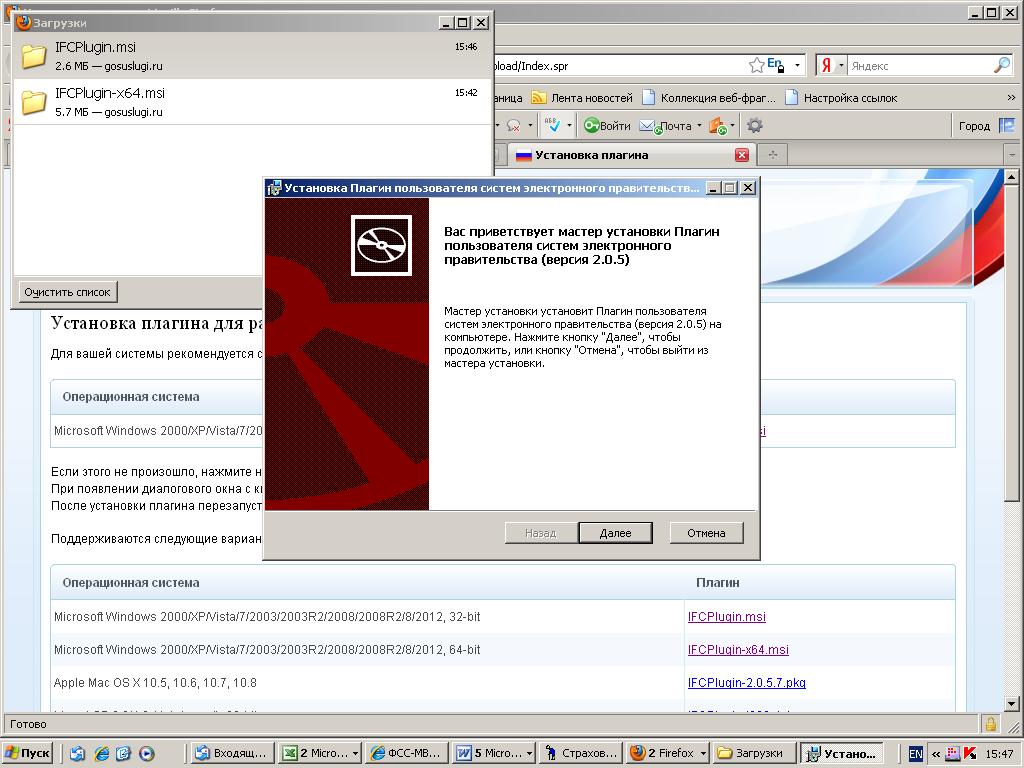
Po končani namestitvi vtičnika preverite v brskalniku Mozily v ORODJA - DODATKI - VTIČNICI.
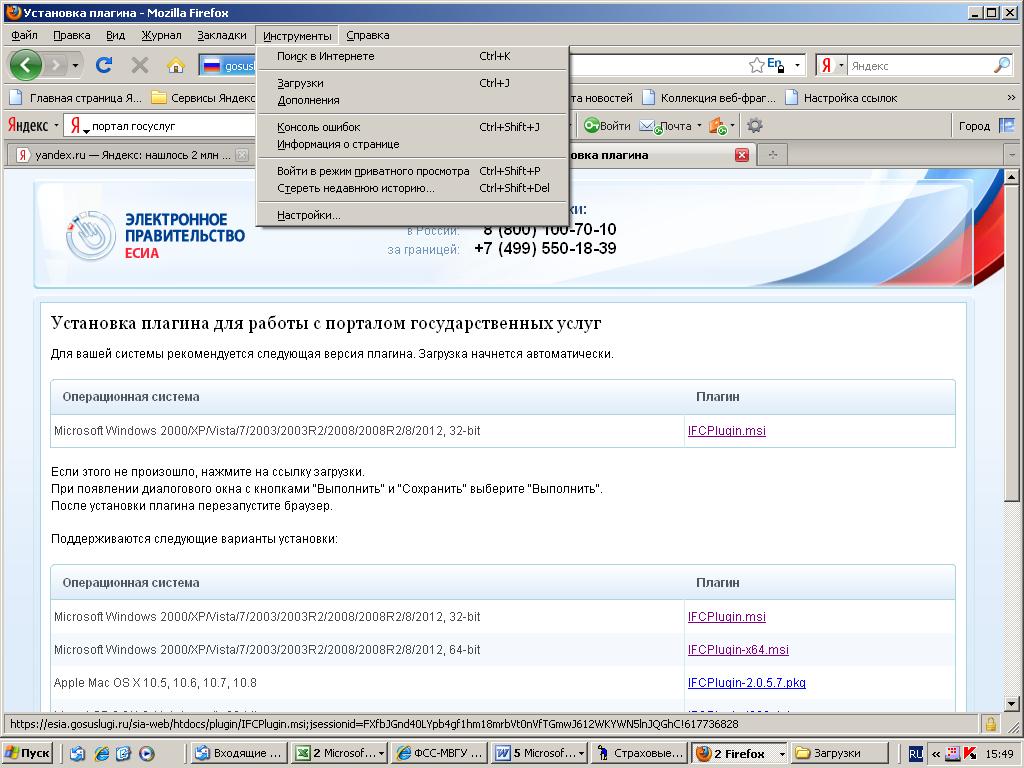
15) Če orodja ne najdemo, je MENU PANEL najverjetneje izklopljen. Zato v prostem prostoru na modrem zgornjem pasu (kjer naj se ikone strnejo, razširijo in zaprejo okno) z desno miškino tipko kliknite meni, kjer postavimo kljukico pred menijsko vrstico. 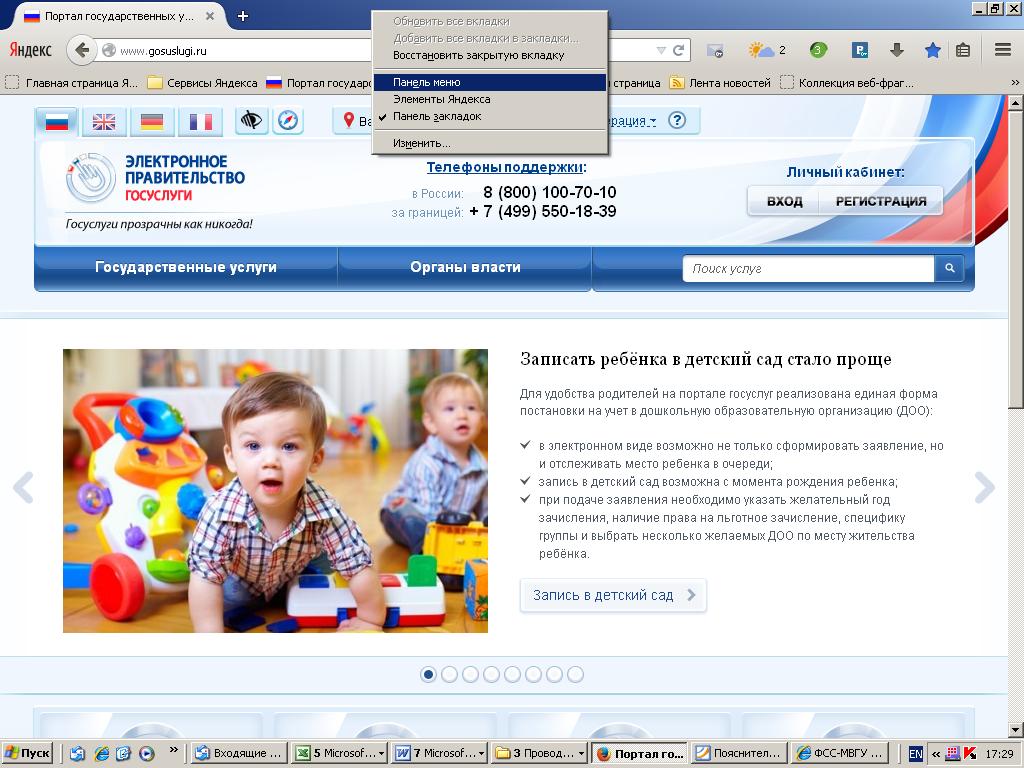
16) Nato se prikaže vrstica, kjer bo med drugim beseda ORODJA, nato DODATKI - VTIČNICE. Vtičnike lahko hkrati odprete s pritiskom na Ctrl + Shift + A
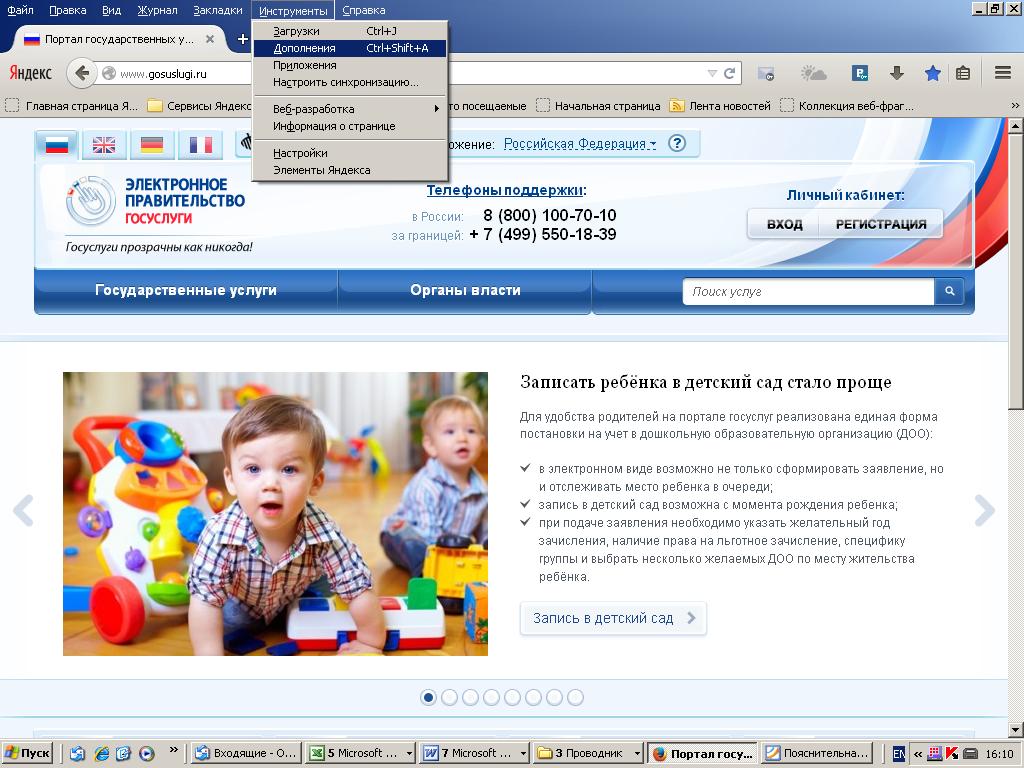
17) Nasproti nameščenega vtičnika, imenovanega Crypto Interface Plugin, morate izbrati - "VEDNO OMOGOČENO" (sprva mora biti omogočeno na zahtevo). V nasprotnem primeru prijava s pomočjo digitalnega podpisa ne bo delovala, spet bo zahteval namestitev vtičnika.
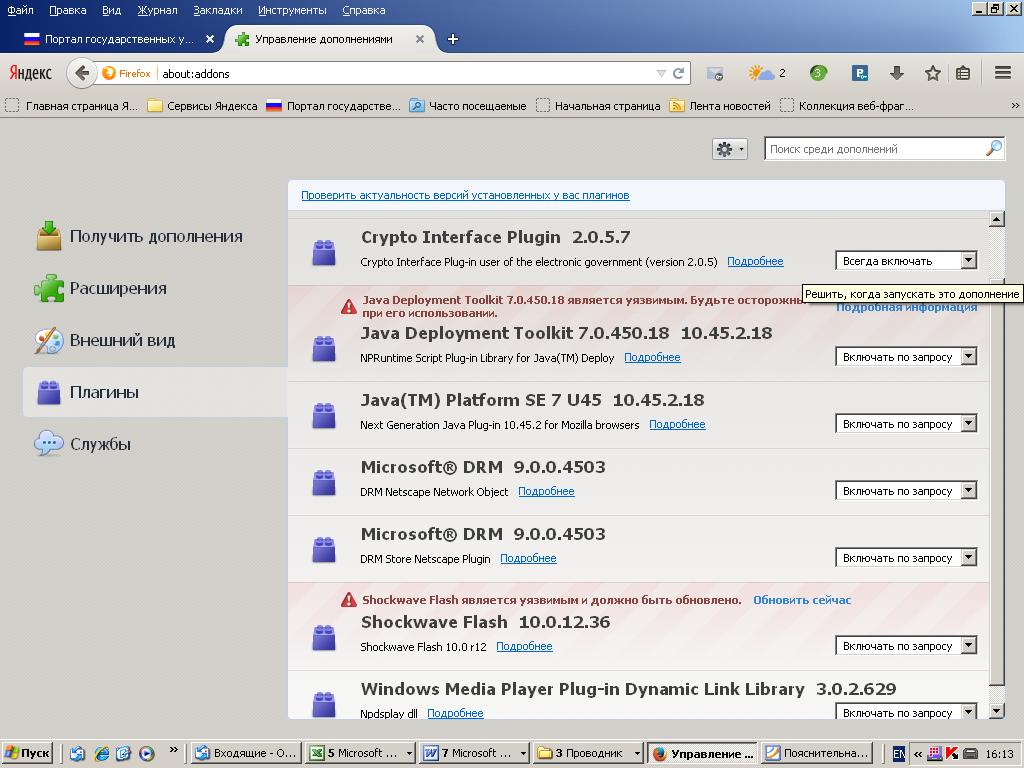
Pa vendar, po namestitvi samega vtičnika in spreminjanju nastavitev v ORODJU - "VEDNO VKLOPLJENO" je priporočljivo Mazilo zapreti in znova odpreti (prišlo bo do ponovnega zagona), da bo brskalnik pravilno deloval z novimi nastavitvami. Nato lahko vstopite v pisarno z elektronskim podpisom.
V oknu, ki se odpre, izberite potrdilo ključa organizacije, ki jo registrirate v pisarni posameznika (vodje organizacije), če je na bliskovnem pogonu več elektronskih podpisov.

19) Vhod naredimo s pomočjo ES
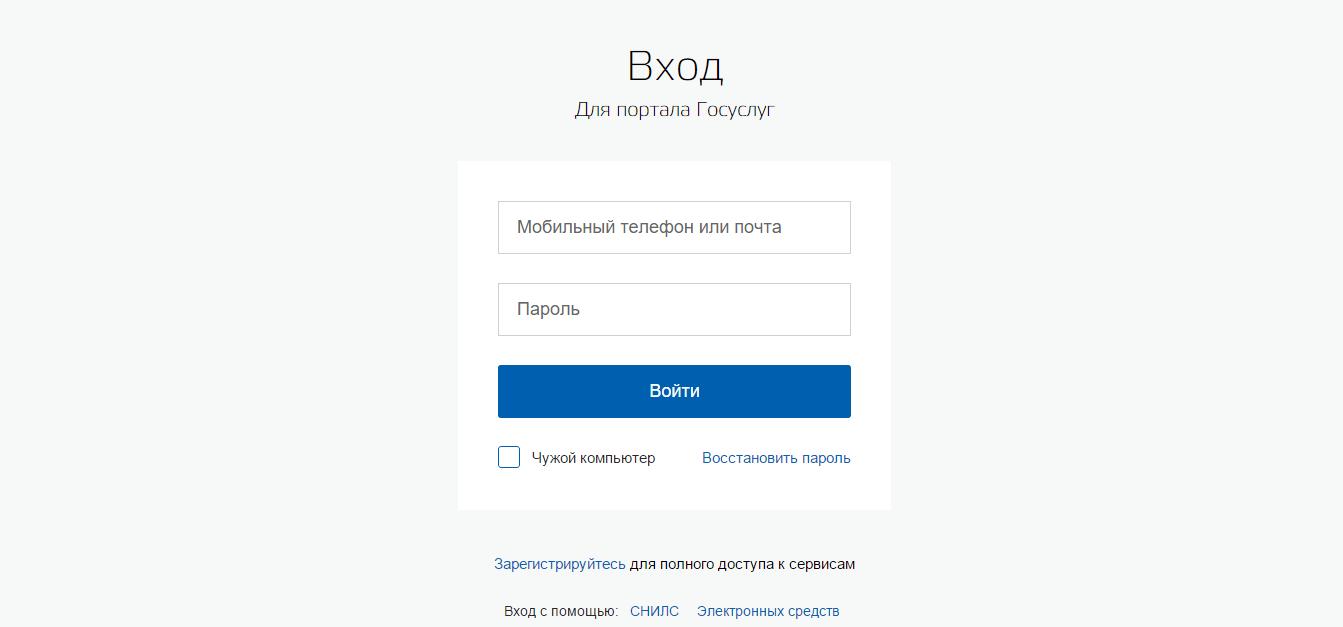
Po vstopu v osebni račun posameznika - vodje organizacije vidimo, da polnost njegovega profila ustreza ravni POENOSTAVLJENEGA računa. Nato pojdite na urejanje MOJIH PODATKOV.
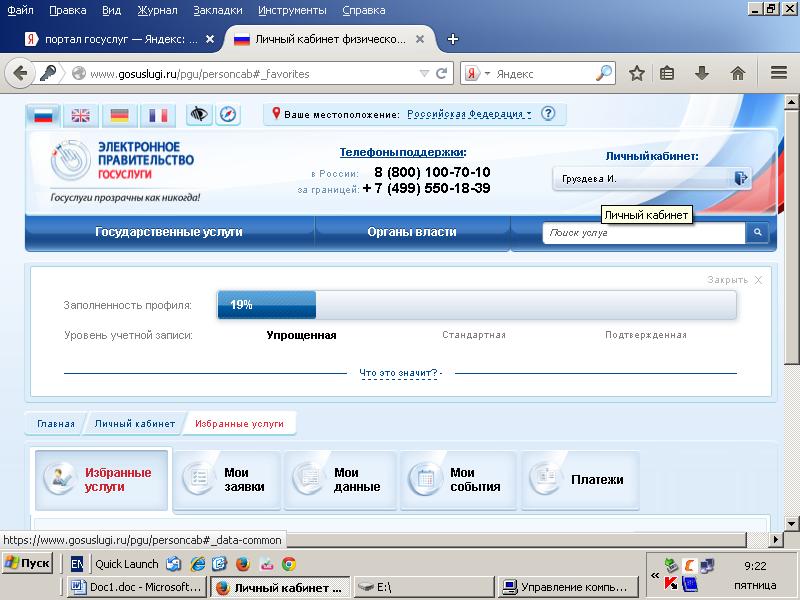
21) Če želite to narediti, pritisnite gumb "GO TO EDITING"
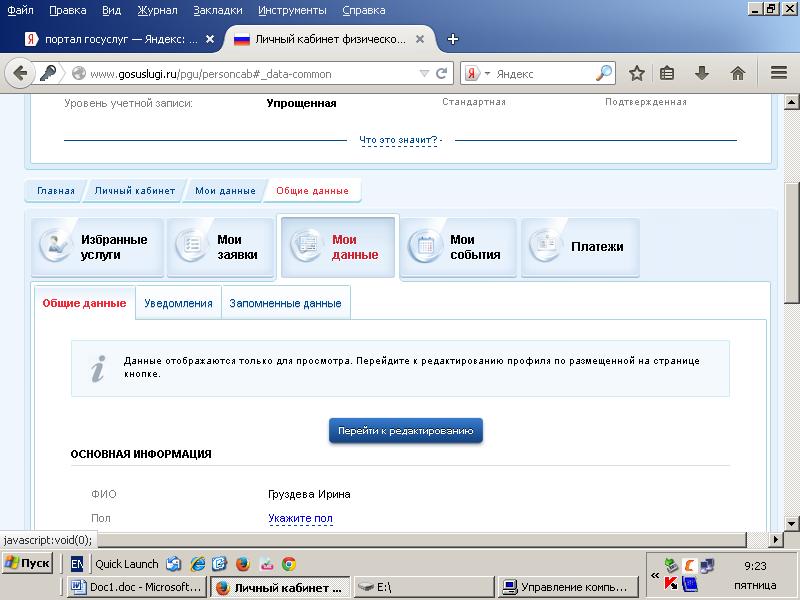
Kot lahko vidite, je postopek popolne registracije posameznika sestavljen iz treh korakov - faz:
- VHOD PODATKOV;
- PREVERJANJE OSEBNIH PODATKOV;
- POTRDITEV ID.
V koraku 1, "Vnos podatkov", boste potrebovali SNILS, podatke o potnih listih, TIN, naslov. V polja vnesite vse podatke z rdečo zvezdico in pritisnite gumb "NADALJUJ"
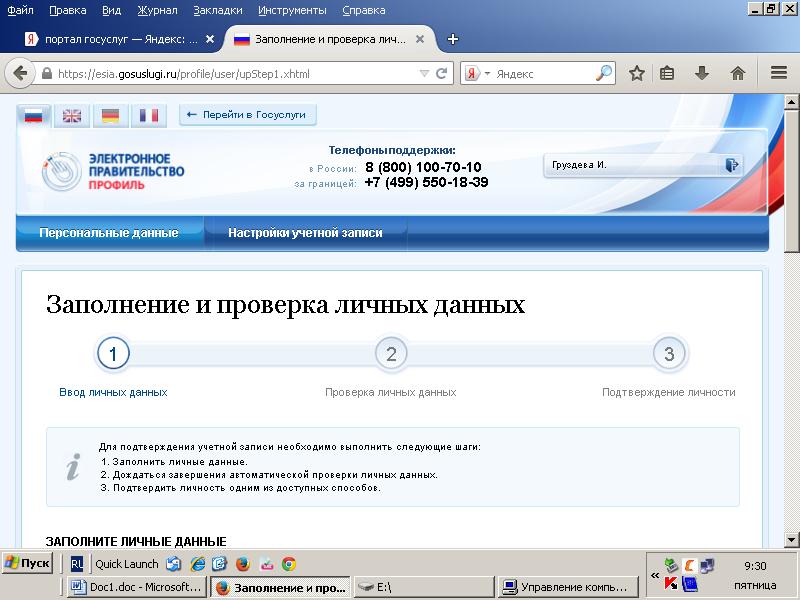
Po tem se v drugi fazi samodejno preverjanje podatkov SNILS na podlagi pokojninskega sklada (izvede se hitro) in podatkov o potnih listih FMS v dobrem scenariju opravi v 10-15 minutah, vendar lahko traja 1-5 dni. V tem primeru lahko zapustite internet, pri čemer preverjanje ne bo prekinjeno - že poteka samo od sebe.
Na koncu preverjanja bo na telefon poslan SMS, ali pa pozneje pojdite v svojo pisarno in si oglejte rezultat preverjanja. Potem morate "POJDI NA OSEBNO POTRDITEV"
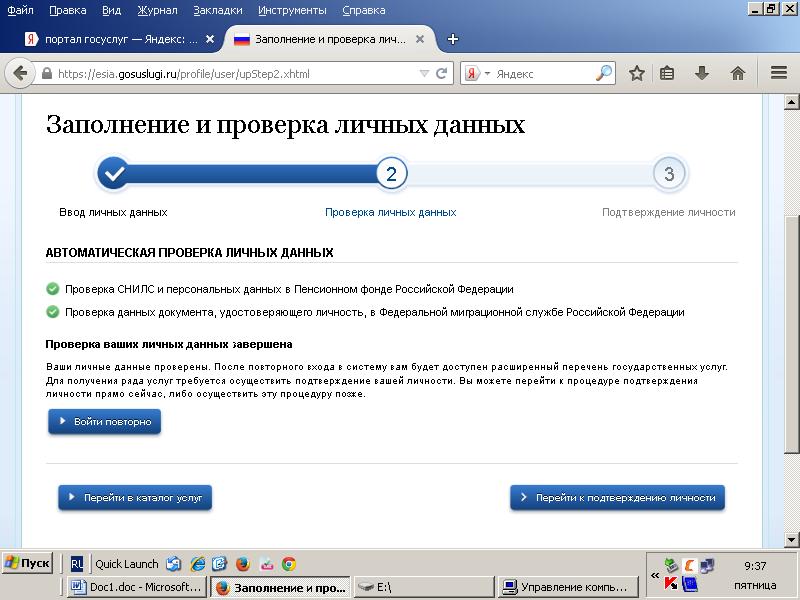
24) Svojo identiteto lahko preverite na 3 načine:
- osebno pridite v servisni center s potnim listom,
-zahtevajte potrditev na naslov znojnice s priporočeno pošto,
- ampak za nas, srečne lastnike elektronskega podpisa, obstaja potrditev "S POMOČJO ELEKTRONSKEGA PODPISA" (kjer je narisan bliskovni pogon). Izberite ga in kliknite »POTRDI IDENTITETO TAKO« 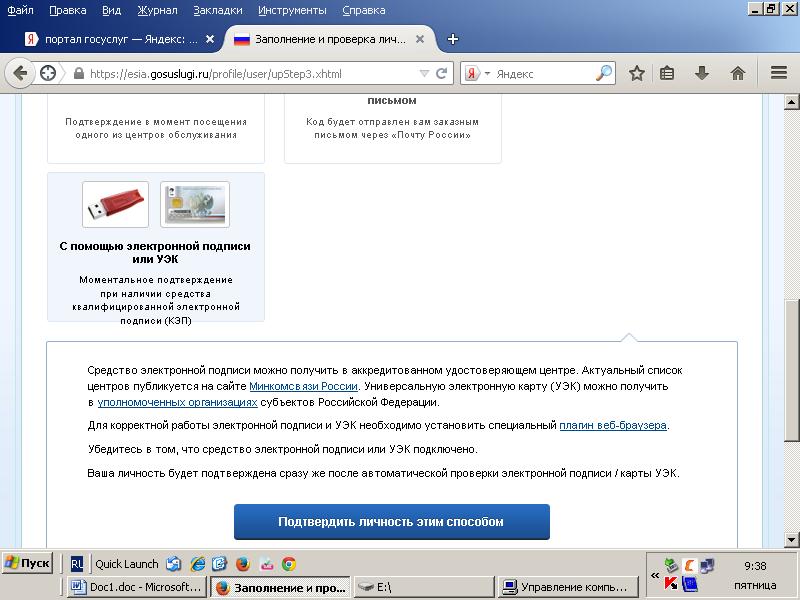
Če več elektronskih podpisov izbere ustrezno registrirano organizacijo
Po koncu te 3 faze preverjanja identitete prejmemo čestitke, da ste preverili svojo identiteto in imate napredne sposobnosti. Z elektronskim podpisom ponovno vstopimo v pisarno upravitelja
Po potrditvi računa se v osebnem računu upravitelja prikaže naslovnica ORGANIZACIJA, pojdite nanjo
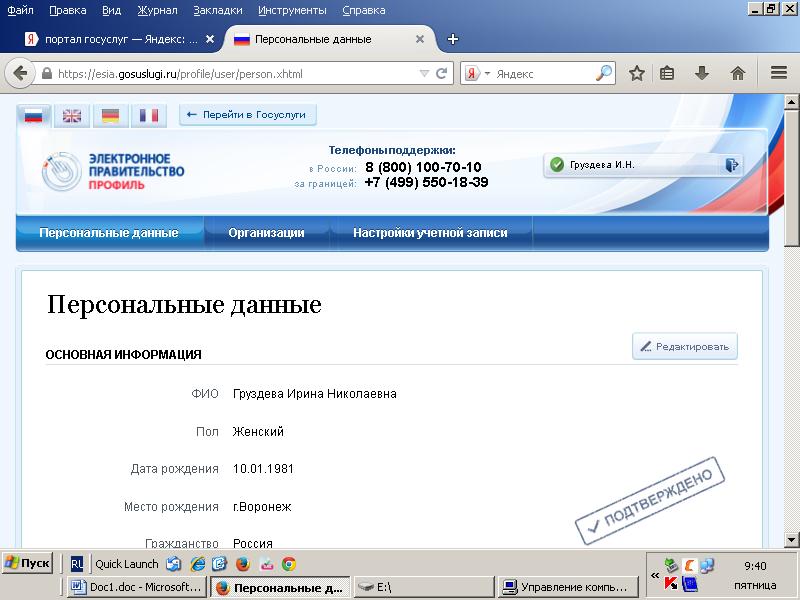
Ustvarjanje pisarne pravne osebe (računa organizacije) in pisarne posameznika je sestavljeno iz treh korakov.
Prvi korak je povezava EDS.
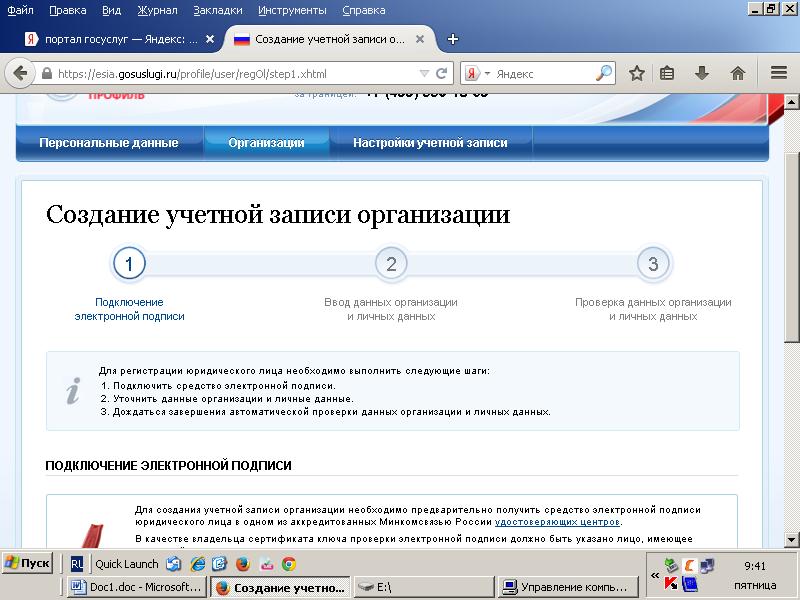
29) Drugi korak je vnos podatkov o organizaciji
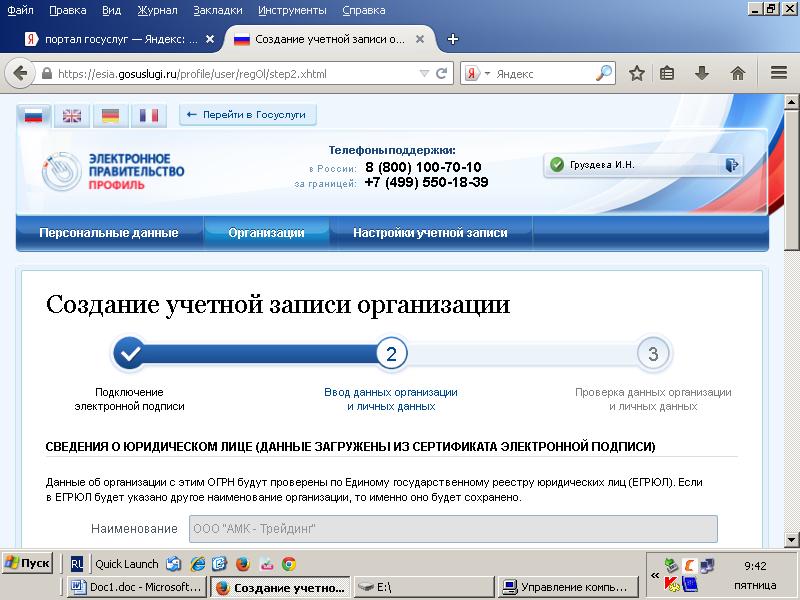
30) Na isti strani boste morali vnesti TIN glave in nato nadaljevati
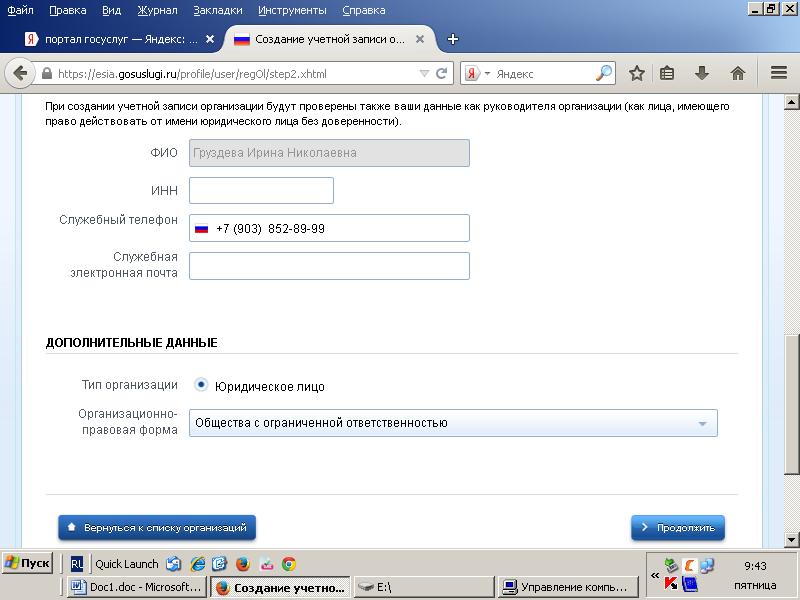
Po tem se začne 3. korak - samodejno preverjanje podatkov organizacije, ki vključuje preverjanje vodje po zbirki podatkov USRN (gre hitro) in preverjanje organizacije po Enotnem državnem registru pravnih oseb (traja 10-15 minut), lahko pa traja več dni (do 5), vendar se v tem primeru lahko odjavite iz interneta, preverjanje se bo nadaljevalo.
Po opravljenem preverjanju boste pozvani, da se ZNOVA PRIJAVA. V tem primeru je priporočljivo zapustiti pisarno in se nato prijaviti z elektronskim podpisom.
![]()
In tu je želeni rezultat. Na vhodu se prikaže okno IZBIRA VLOGE, kjer ste povabljeni, da vstopite bodisi v pisarno upravnika kot posameznika bodisi v pisarno pravne osebe. Pri slednjem se je treba prijaviti za javne storitve organizacije.
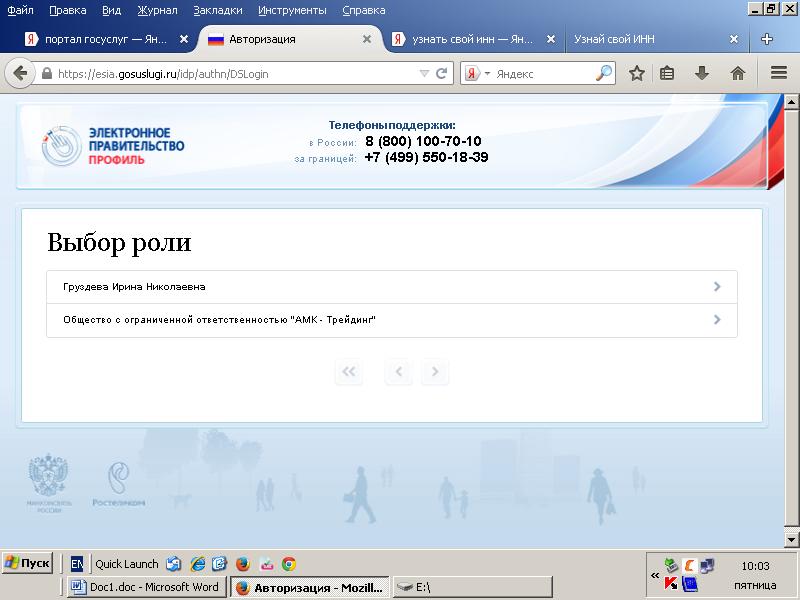
33) Dejstvo, da smo v pisarni pravne osebe, je razvidno iz desnega kota, saj je najprej (zgoraj) ime organizacije, spodaj pa ime vodje
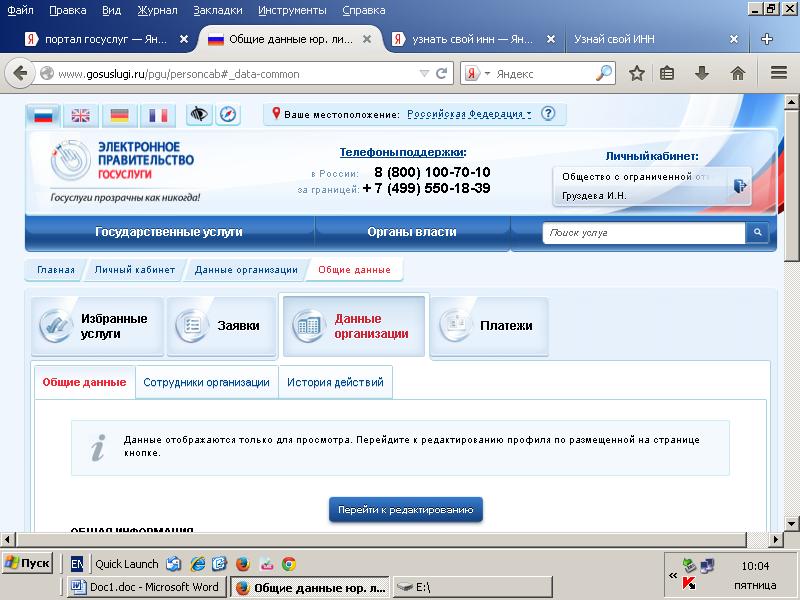
In zdaj lahko v celoti uporabljamo javne storitve, zlasti zaprosimo za sklad socialno zavarovanje
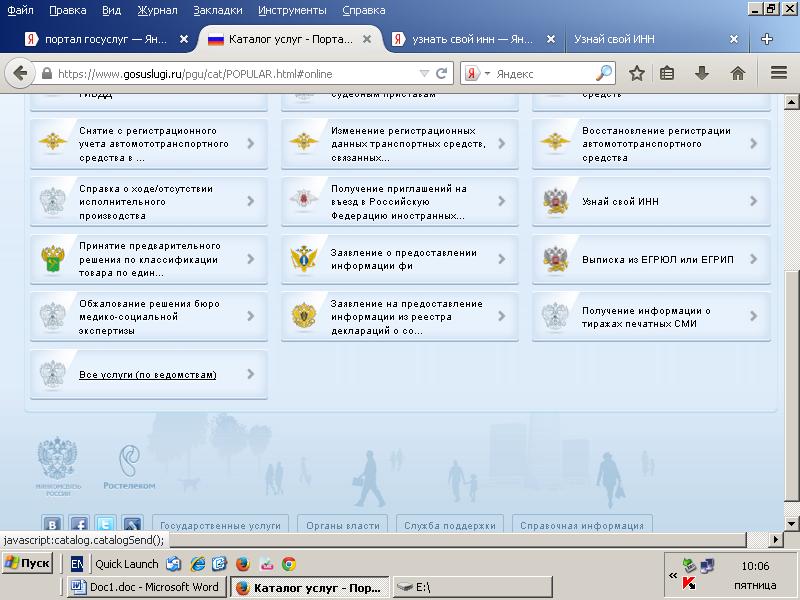
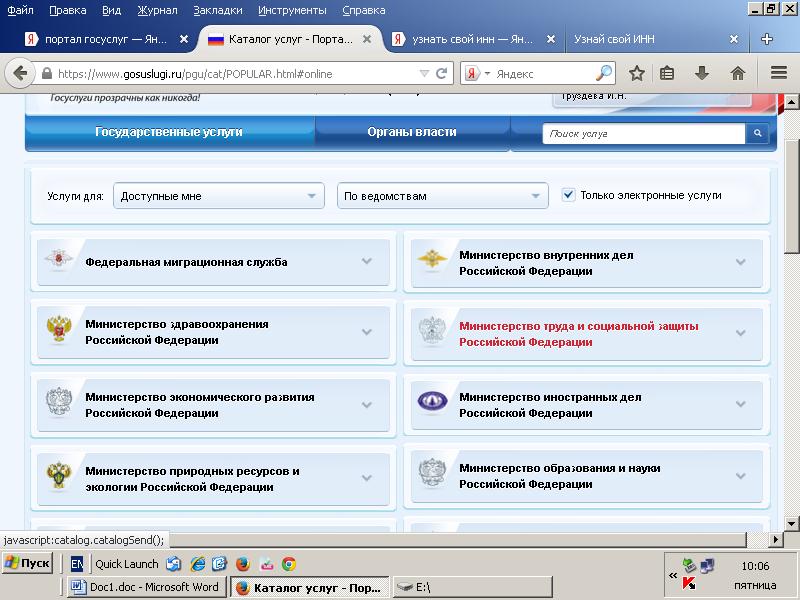
Vladne agencije ponujajo uporabo njihovih storitev v Ljubljani v elektronski obliki na portalu državnih služb za fizične in pravne osebe. Kaj entiteta obdarjen z določenimi pravicami in odgovornostmi. Nastanejo od trenutka registracije, ki jo je mogoče izvesti neposredno pri davčnem organu in na portalu državnih služb. Predlagamo, da se na spletu seznanite s prejemom javnih storitev za pravne osebe.
Referenca. Na portalu javnih služb objavljeno referenčne informacije o postopku zagotavljanja storitev, organizirano priročno iskanje po oddelkih, temah, situacijah in povezavah do služb vladnih služb.
Registracija poteka z ustvarjanjem računa pravne osebe. Toda to lahko storite le, če imate uporabniško ime in geslo za ESIA fizična oseba - vodja ali predstavnik organizacije, ki ima pravico nastopati v njenem imenu. To pomeni, da se mora določeni posameznik registrirati na portalu in se za potrditev računa obrniti na pooblaščene strukture.
Kje začeti?
Ker je registracija pravne osebe zakonsko možna brez obiska davčnega urada, se postavlja vprašanje: kako registrirati pravno osebo na portalu javnih služb? Najprej bi morali registrirati upravitelja kot posameznika. Poteka v treh fazah:
- Pridobitev "poenostavljenega" računa. Po kliku na gumb Registracija boste pozvani, da vnesete svoj priimek, ime, navedite svoj mobilni telefon oz email naslov, ki bo prejel kodo, ki jo boste morali vnesti naslednjič. Po vnosu kode ustvarite in vnesite geslo za svoj račun.
- Ustvarjanje "Standardnega" računa. Za to izpolnite polja, kot sta SNILS in potni list. Ti podatki se samodejno preverijo v zbirkah podatkov pokojninskega sklada Ruske federacije in Zvezne službe za migracije Ruske federacije. Po uspešnem preverjanju boste morali potrditi svoje podatke za dostop do vseh elektronskih storitev.
- "Potrjen" zapis bo postal šele po osebnem obisku s potnim listom in strukturami SNILS, ki so pooblaščene za potrditev identitete (navedene so na spletnem mestu, izberite način, ki je primeren za vas)
Potem je treba pripraviti sestavne dokumente: listino, protokol o nastanku. Njihove optično prebrane kopije bodo potrebne pri oblikovanju paketa dokumentov. Vsi dokumenti morajo biti sestavljeni v skladu z zahtevami zveznega zakona 129-FZ, preden se organizacija registrira v javnih službah.
Upravitelj ali pooblaščena oseba mora prejeti izboljšan kvalificiran elektronski podpis, ki bo potreben za podpis vseh dokumentov, poslanih po elektronskih komunikacijskih kanalih. Uporablja se za identifikacijo fizične ali pravne osebe. Pristnost takšnega podpisa potrjuje potrdilo, ki ga izda akreditirani certifikacijski center.
Takšen podpis potrebujejo pravne osebe za sodelovanje s portalom javnih služb, oddajo davčne napovedi in številne druge elektronske transakcije. Potrdilo je treba pridobiti pred registracijo organizacije na portalu javnih služb.
Kako do izboljšanega kvalificiranega elektronskega podpisa?
Če želite pridobiti elektronski podpis, se morate osebno prijaviti v certifikacijski center (seznam takih centrov je na spletni strani Ministrstva za telekomunikacije in množične komunikacije Ruske federacije) s predložitvijo potnega lista in SNILS. Po registraciji bo lastniku podpisa izdano potrdilo in bliskovni pogon, ki vsebuje sam podpisni ključ.
Pomembno. Ne pozabite, da je treba podpisani elektronski ključ hraniti v skladu z vsemi zahtevami glede zaupnosti.
Registracija pravne osebe na navodilih portala javnih služb
Najprej morate vstopiti na portal javnih storitev s povezavo www.gosuslugi.ru z uporabniškim imenom in geslom ESIA.
Ali z uporabo elektronska sredstvače imate zunanji medij z elektronskim podpisom. Če vaša organizacija načrtuje uporabo elektronskega upravljanja dokumentov z vladnimi agencijami, kot so davčni inšpektorat, FSS, FIU (vključno za pošiljanje poročil), bo potreben kvalificiran elektronski podpis. Pri spletni registraciji pravne osebe jo boste potrebovali za podpis zahtevanega paketa dokumentov.
Pomembno. Veljajo zakonski pogoji za uporabo digitalnih podpisov v elektronskih dokumentih zvezni zakon Ruska federacija z dne 6. aprila 2011 št. 63-FZ "O elektronskem podpisu". Pravno je enakovreden običajnemu podpisu.
Pri vstopu na portal z uporabo elektronskih sredstev vas bo sistem pozval, da izberete potrdilo lastnika podpisa in geslo za vsebnik zasebnega ključa. Nato lahko uporabnik vstopi v svoj osebni račun.
Zvezna davčna služba se nahaja v katalogu storitev na zavihku Oblasti.

S klikom na ime pridemo na stran oddelka, kjer je navedeno, katere storitve je mogoče dobiti na spletu, vključno z registracijo pravnih oseb in podjetnikov.
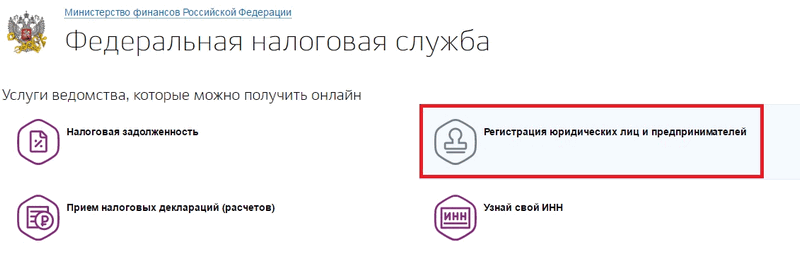
V tem razdelku si lahko ogledate seznam javnih storitev za pravne osebe. Pri registraciji nove pravne osebe izberite postavko Državna registracija pravne osebe, ko je ta ustvarjena.
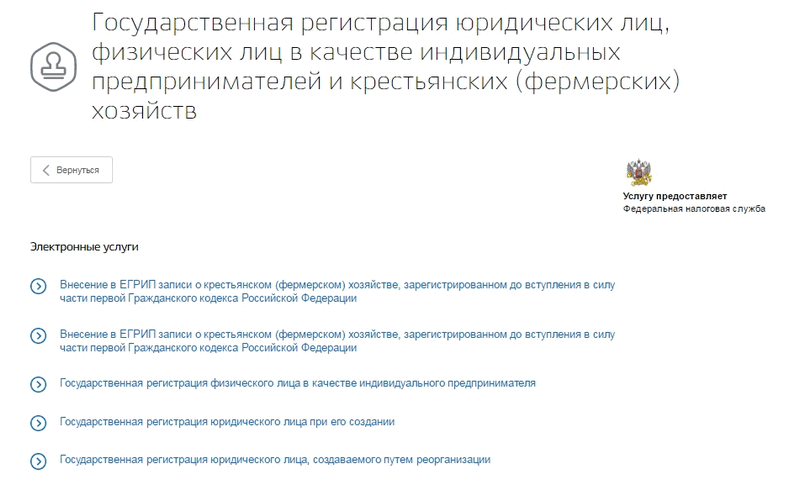
Potem se bo odprlo podrobne informacije, kako registrirati organizacijo v javnih storitvah in faze pridobivanja storitve. Preberite ga v celoti, ker so informacije pomembne. Tu so navedeni tudi pogoji upodabljanja in stroški državne dajatve. Priročnost spletna registracija je, da je državno pristojbino mogoče plačati neposredno na portalu.
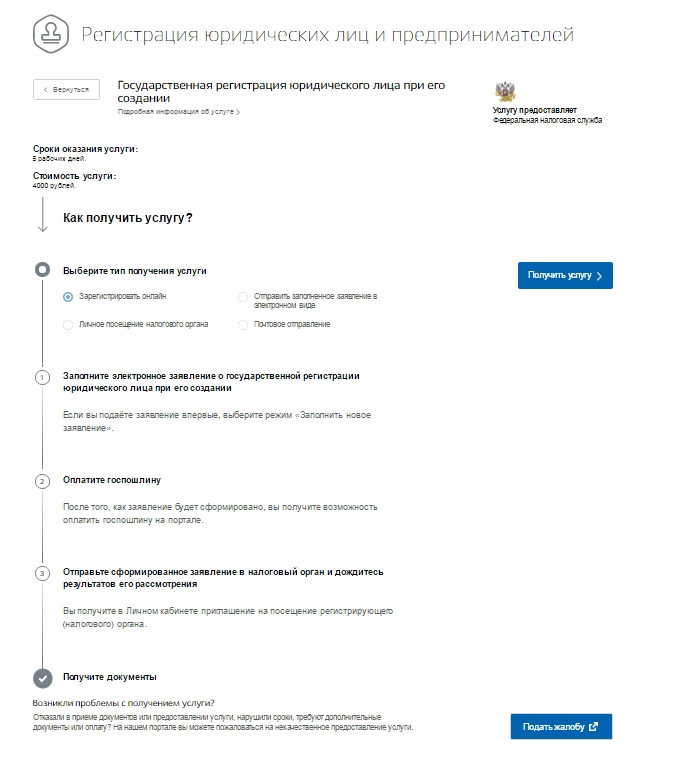

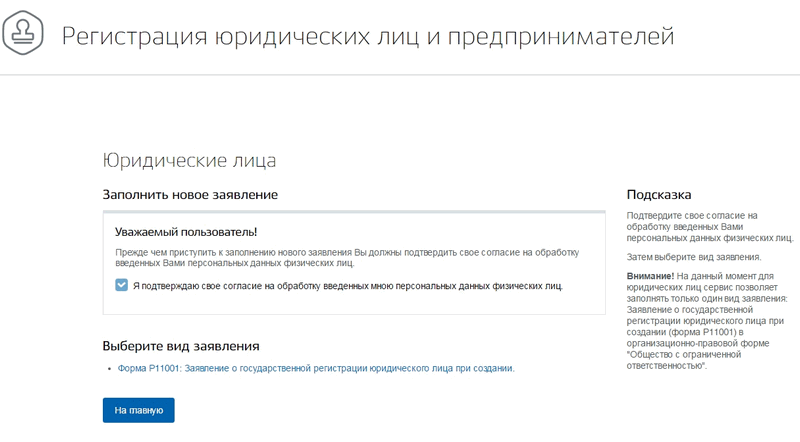
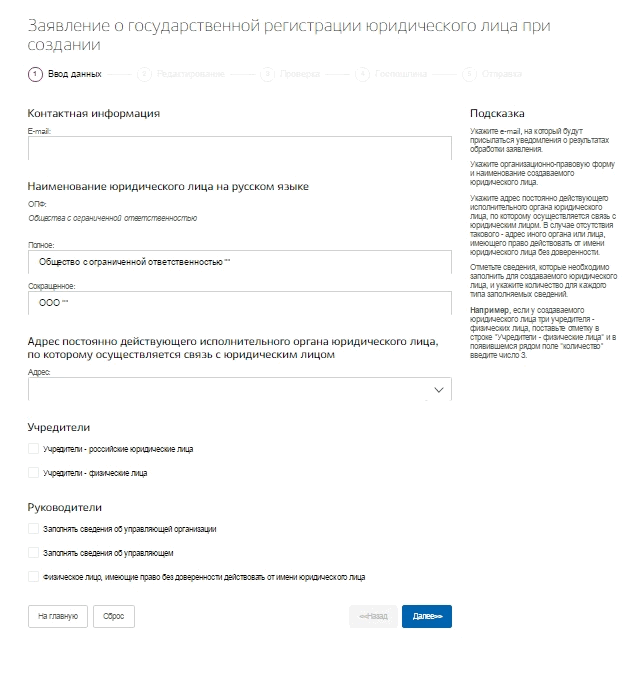
Naveden bo tudi seznam dokumentov za registracijo, katerih elektronske skenirane kopije bo treba naložiti v ladijski zabojnik. Oblikovana je z uporabo programske opreme, ki bo ponujena za prenos s spletnega mesta.
Ob podpisu paketa dokumentov bo sistem preveril delovanje nameščenega vtičnika spletnega brskalnika. To se zgodi samodejno in če ni, se prikaže sporočilo z aktivno povezavo za namestitev. Tu boste pozvani, da nastavite svoj brskalnik za delo z elektronskim podpisom. Upoštevajte, da je za te namene uporaba brskalnika čim preprostejša. Mozilla Firefox... Ko kliknete na povezavo, se vrsta nameščenega operacijskega sistema samodejno določi, ostane še klik na povezavo do samega vtičnika, počakajte, da se prenos konča in ga namestite po navodilih čarovnika za namestitev.
Prosimo, upoštevajte, da boste morda poleg vtičnika morali imeti tudi poseben program - ponudnik kripto. Strokovnjaki certifikacijskega centra, ki izdaja ključ za elektronski podpis, morajo obvestiti o potrebi po njegovi namestitvi. Šele če so prisotne vse komponente, jo je mogoče v celoti uporabiti.
Kakšen bo rezultat?
Če so vsi dokumenti sestavljeni pravilno in v skladu z ustaljenimi normativi, bo davčna služba v roku 5 delovnih dni registrirala pravno osebo, ki vas bo s sporočilom obvestila v vašem osebnem računu na spletni strani javnih služb, kot tudi na elektronski naslov, naveden med registracijo. Zavrnitev je možna tudi, če se pri preverjanju dokumentov odkrijejo kakršne koli pomanjkljivosti, o katerih boste prav tako obveščeni z navedbo razloga za zavrnitev.
Kako ustvariti pisarno za obstoječo pravno osebo
Če je organizacija že registrirana pri davčnem organu in ima elektronski ključ, si oglejte, kako registrirati pravno osebo na portalu javne službe.
Sam postopek registracije organizacije - pravne osebe je sestavljen iz štirih stopenj:
- Po vstopu na portal državnih služb z elektronskimi sredstvi morate klikniti gumb "+ Dodaj organizacijo".
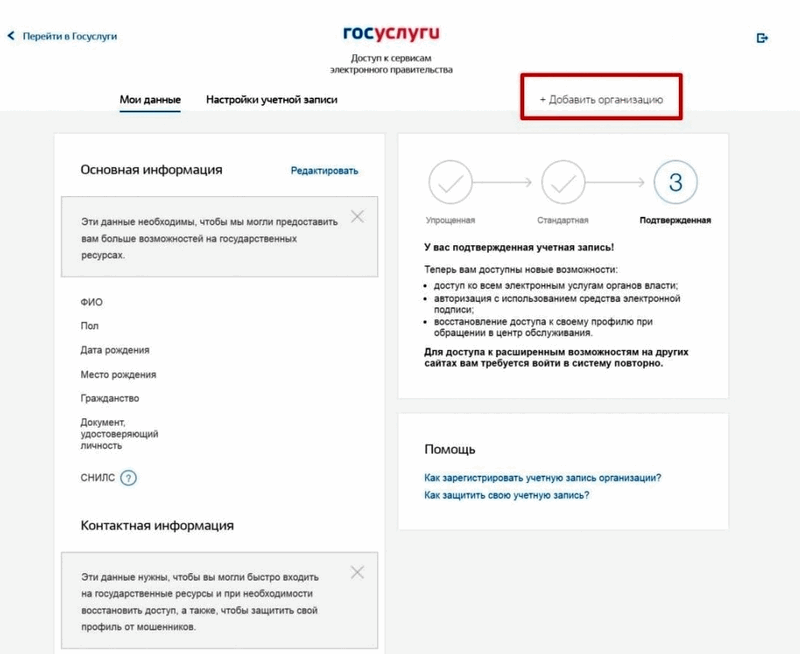
- Nato bo sistem ponudil branje navodil in preveril se bo vtičnik spletnega brskalnika, nameščen za delovanje.

- Naslednji korak je izpolniti podatke o pravni osebi. Sistem izračuna glavni del podrobnosti iz elektronskega ključa in ga samodejno izpolni. Ostati je treba navesti še nekaj podatkov: e-poštni naslov, TIN posameznika - vodje ali pooblaščene osebe organizacije, telefonska številka pisarne in elektronski naslov ter organizacijska in pravna oblika (izbrana med uvodno imenik). Ta polja so obvezna.
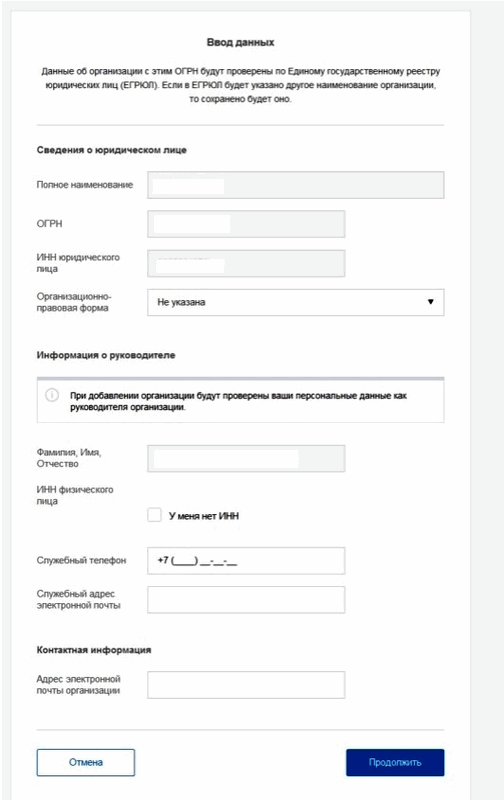
- Ostalo je še malo počakati, da se preverijo vsi podatki, in v odsotnosti napak bo ustvarjen osebni račun pravne osebe.
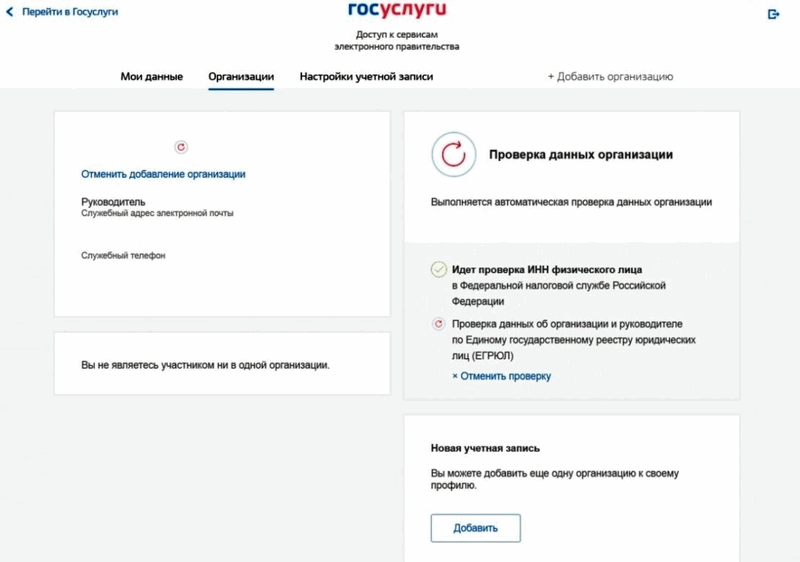
Informacije o registraciji pravne osebe na portalu javnih storitev vam to omogočajo hitro. Zdaj bo sistem ob vstopu na portal državnih služb po vnosu gesla ali po branju elektronskega ključa uporabniku ponudil izbiro, koga želi obiskati spletno mesto: posameznika ali pravno osebo.
Registracija pravne osebe na portalu javnih služb vam bo pomagala izkoristiti priložnosti osebni račun na portalu brez čakalnih vrst in potovanj v oddelke.
Zagotavljanje javne storitve v skladu z odredbo št. 1039 ne ureja le izdajanja dovoljenj in dovoljuje dokumentacijo predstavnikom zasebnih organizacij, temveč tudi določa postopek. Pripravljen sem komunicirati z bralci na straneh svojega spletnega dnevnika in razložiti najtežje ali sporne točke.

Kako se izvaja nadzor?
Nadzor nad strokovnim opravljanjem nalog in kakovostnim izvajanjem javnih storitev je zaupan posameznim uradniki... Sprejemajte odločitve in nadzorujte dejanja zaposlenih v oddelkih notranjih organov naj:
- Ministri za notranje zadeve za različne republike, šefi policij, šefi državnih uprav in oddelki Ministrstva za notranje zadeve za entitete Ruske federacije.
- Vodje posebnih oddelkov za izdajo dovoljenj in dovoljenj Ministrstva za notranje zadeve, UMVD, GUMVD za republike in subjekte Ruske federacije.
- Vodja direktorata Ministrstva za notranje zadeve Ruske federacije ali njegovi namestniki
Pojasnil bi lahko tudi, da bi moral vodja oddelka (njegov namestnik), katerega funkcije vključujejo organizacijo licenc za zasebno varovanje in detektivske dejavnosti Direktorata za varnost in obrambo Ministrstva za notranje zadeve Ruske federacije, izdajanje licenc in potrdil.
Kako natančno je mogoče nadzirati izdajanje licenc, ali lahko pri tem delu pride do kršitev? Če se soočate s podobnimi problematičnimi trenutki, lahko o tem pišete v komentarjih in se pogovorite z našimi bralci.
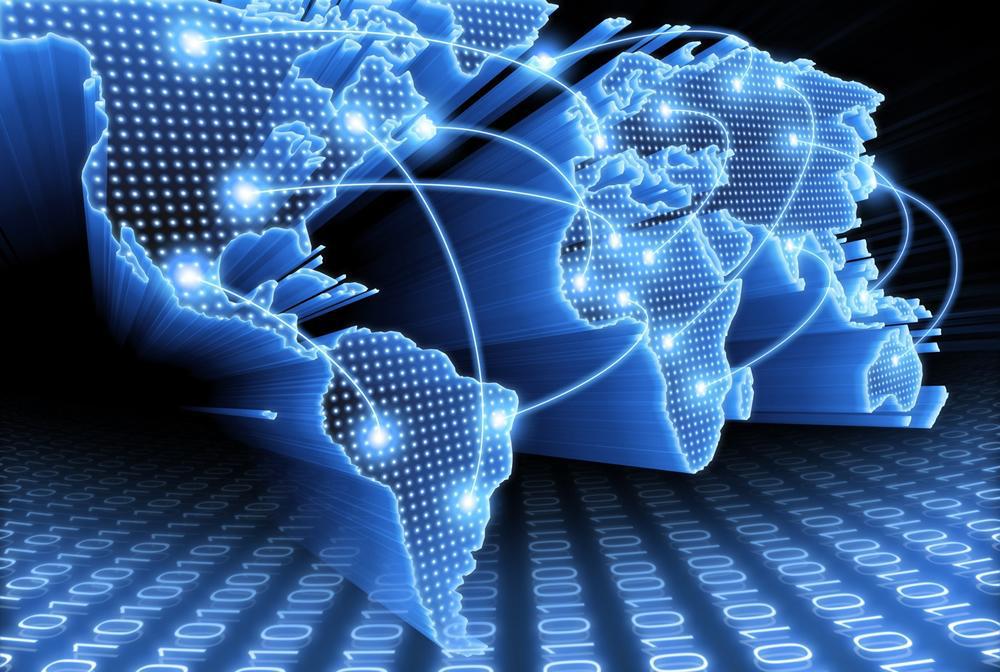
Izvajanje rednih in nenačrtovanih pregledov
Za oceno kakovosti izvajanja javnih storitev se lahko redno izvajajo inšpekcijski pregledi - tako načrtovani kot nenačrtovani. Načrtovani pregledi se izvajajo kot terenski in dokumentarni pregledi. Pojasniti je treba, da se dokumentarni pregledi izvajajo vsaj enkrat na leto in za njihovo izvajanje se lahko zahteva kakršna koli dokumentacija.
Predstavniki ustreznih služb lahko kakovostno opravljajo storitve državnih institucij nenačrtovano po navodilih vodstva Ministrstva za notranje zadeve ali na podlagi pritožb prosilcev. Za nezakonita dejanja ali slabo opravljanje nalog, ki so jim bile dodeljene sedanji zakonodajalec RF predvideva kazni za uradnike.
Po opravljenem inšpekcijskem pregledu na pritožbo prosilca morajo predstavniki oddelkov notranjih organov, ki izvajajo inšpekcijski nadzor, zagotoviti informacije o opravljenem delu in sprejeti ukrepi... Te podatke je treba posredovati najpozneje v 30 dneh po vložitvi pritožbe. Če ste že naleteli podobne kršitve, Z veseljem bom poklepetala z vami v komentarjih in delila svoje izkušnje.
![]()
Postopek obravnave pritožbe
Prosilec lahko vloži pritožbo v primeru, da so kršeni roki za prijavo zahteve ali roki za opravljanje javnih storitev, če prosilec prejme zavrnitev iz razlogov, ki niso predpisani z zakonom, ali kadar uradniki zahtevajo plačilo takse, ki ni predviden s predpisi. Pritožba je sestavljena po enotnem vzorcu, katerega obliko najdete na uradnih spletnih straneh notranjih organov.
Pritožba se vloži med osebnim obiskom ministrstva za notranje zadeve ali po oddaji pisne vloge. Pritožba na pritožbo je lahko zunajsodna ali obravnavana na predobravnavnem postopku, čas obdelave je 15 delovnih dni.

Kako se lahko registriram na portalugosuslugi.ruče sem pravna oseba
Pred registracijo na portalu gosuslugi.ru kot pravna oseba boste morali kot upravitelj opraviti ustrezno registracijo kot posameznik.
Naslednji korak bo ustvariti svoj račun, kjer bomo vsakemu koraku posvetili posebno pozornost.
Vsekakor je pomembno, da vsi vedo, kaj se dogaja gosuslugi.ru obstajajo naknadne, postopne ravni računov: poenostavljene, standardne in preverjene. Nato morate ustvariti preverjen račun. Če želite to narediti, boste morali potrditi svojo identiteto z vnosom osebne kode, ki jo lahko prejmete na več načinov.
Faza 1. Predregistracija
Ethan 2. Vnos in preverjanje osebnih podatkov
Faza 3. Preverjanje identitete
Faza 4. Registracija pravne osebe
Za registracijo na portalu državne službe boste potrebovali:
- potni list (potrebni so potni podatki);
- potrdilo o obveznem pokojninskem zavarovanju (SNILS, njegova 11-mestna številka);
- osebni mobilni telefon ali e-pošto.
Ko ste šli na portal gosuslugi.ru , morate klikniti na povezavo "Registracija" v zgornjem desnem kotu strani.
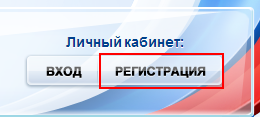 Javne storitve
Javne storitve
Nato boste morali izpolniti obrazec za registracijo, ki vključuje vaše ime, priimek, telefonsko številko ali e-poštni naslov.
Pojdimo na prvi korak.
Faza 1. Predregistracija.
Na tej stopnji morate izpolniti samo 3 polja: priimek, ime, številko mobilnega telefona ali e-poštni naslov.
 Javne storitve
Javne storitve
Po pravilnem izpolnjevanju obrazca pritisnemo gumb "Registracija", nato pa sledi stopnja potrditve številke mobilnega telefona ali e-pošte.
 Javne storitve
Javne storitve
Če ste navedli svojo številko mobilnega telefona, nato na naslednjo stran v polje »Koda« vnesite kombinacijo številk, ki so vam bile poslane v obliki sporočila SMS na mobilni telefon, določen med registracijo. Nato pritisnemo gumb "Potrdi".
Če je koda pravilno določena in je sistem potrdil vašo telefonsko številko, boste morali na naslednji stopnji najti geslo in ga v posebnem obrazcu nastaviti tako, da ga dvakrat vnesete. Bodite previdni: s tem geslom boste vstopili v vaš osebni račun, zato je zelo priporočljivo uporabljati preproste kombinacije številk ali črk.
Če ste med registracijo namesto številke mobilnega telefona navedli e-poštni naslov, boste morali slediti povezavi iz pisma, ki ga je sistem poslal na vaš e-poštni račun, in nato nastaviti tudi geslo za vnos.
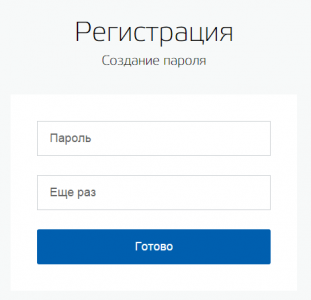 Javne storitve
Javne storitve
Čestitamo! Poenostavljena registracija računa je končana! Zdaj lahko uporabljate omejeno število državnih služb, za katere vam ni treba preverjati identitete, pa tudi prejemati referenčne in informacijske storitve.
Da boste lahko v celoti uporabljali portal javnih storitev, morate izpolniti svoje osebne podatke in potrditi svojo identiteto ter tako povečati raven svojega računa. O tem bo spodaj.
 Javne storitve
Javne storitve
Faza 2. Vnos in preverjanje osebnih podatkov.
Takoj po obvestilu o uspešno opravljeni registraciji vas bo sistem preusmeril na obrazec za izpolnitev osebnih podatkov, vključno s podatki o potnem listu in podatki SNILSzato je treba te dokumente pripraviti vnaprej.
 Javne storitve
Javne storitve
Preverjanje identitete je prav tako enostavno in poteka v treh korakih, preverjeni račun pa ima izjemne prednosti. Zahvaljujoč njej boste lahko uporabljali vse storitve, predstavljene na portalu.
Kot smo že omenili, boste potrebovali potni list in SNILS. Osebne podatke je treba vnašati skrbno in natančno. Skupaj morate izpolniti 12 polj. Po tem morate vnesene podatke poslati na samodejno preverjanjes klikom na gumb "Nadaljuj".
Po izpolnitvi obrazca v prejšnji fazi se osebni podatki, ki ste jih navedli, pošljejo v samodejno preverjanje pokojninskemu skladu Ruske federacije in zvezni migracijski službi.
Z rezultati tega preverjanja se lahko seznanite v nekaj minutah. IN posebni primeri preverjanje lahko traja precej dolgo, vendar se to redko zgodi. Po ta postopek bo uspešno zaključeno, obvestilo z rezultatom preverjanja bo poslano na vaš mobilni telefon ali e-poštni naslov; na spletnem mestu bo prikazano tudi ustrezno stanje.
Če želite še naprej uporabljati portal, se boste morali znova prijaviti.
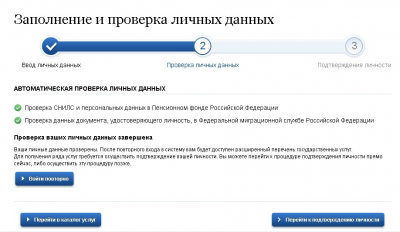 Javne storitve
Javne storitve
Čestitamo! Pretekla je še ena stopnja registracije! Zdaj imate standard račun in lahko uporabljate omejen nabor storitev.
Če ta seznam ne vsebuje tistega, za kar ste se registrirali na portalu, to pomeni, da morate preveriti svojo identiteto!
Faza 3. Potrditev identitete.
Če želite v celoti uporabljati portal javnih storitev, morate imeti preverjen račun. Ta postopek vključuje vnos vaše osebne potrditvene kode na spletno mesto, ki jo prejmete osebno na enega od razpoložljivih načinov.
 Javne storitve
Javne storitve
Na portalu lahko na tri načine preverite svojo identiteto:
- Osebna pritožba
Ta metoda vključuje obisk specializiranega servisnega centra, ki je lahko ruska pošta ali urad Rostelecom.
Na ta način lahko kadar koli in brez čakanja potrdite svojo identiteto, tako da preprosto obiščete kateri koli center na spletni strani. Predložiti boste morali dokument, ki je bil naveden v fazi vnosa osebnih podatkov (potni list državljana Ruske federacije ali drugega).
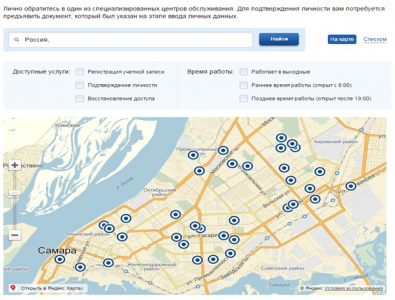 Javne storitve
Javne storitve
Takšna središča so na zemljevidu označena s pikami. Kliknite jih za informacije o vsakem od centrov.
- Preko ruske pošte
V tem primeru vam bomo na navedeni poštni naslov poslali pismo s kodo za preverjanje identitete. Primer takega pisma in njegovo vsebino si lahko ogledate spodaj. Upoštevamo tudi, da je koda poslana s priporočeno pošto, to pomeni, da boste v nabiralnik prejeli obvestilo, da jo prejmete na Ruski pošti, kjer boste morali predložiti osebni dokument in obvestilo. Povprečni čas dostave pisma je približno dva tedna od trenutka, ko je bilo poslano.
Po prejemu kode na te načine jo boste morali vnesti v posebno polje na glavni strani osebnih podatkov vašega osebnega računa ali na strani za potrditev identitete.
Pojdite na stran za urejanje osebnih podatkov in kliknite povezavo "Potrditev identitete".
Če je koda za preverjanje identitete vnesena in uspešno preverjena, vam bodo na voljo vse storitve na portalu, logotip preverjenega računa pa bo prikazan na strani vašega osebnega računa! O uspešnem zaključku postopka boste prejeli tudi SMS sporočilo.
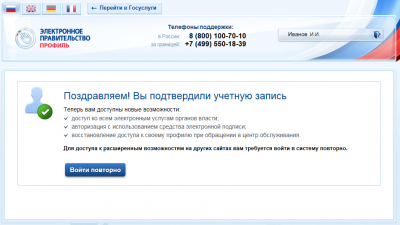 Javne storitve
Javne storitve
Obstaja tudi način za preverjanje identitete z uporabo elektronski podpis ali univerzalna elektronska kartica. Pred uporabo elektronskega podpisa morate v računalnik namestiti vtičnik spletnega brskalnika za delo z orodji za elektronski podpis. Lahko ga prenesete iz: https://esia.gosuslugi.ru/sia-web/plugin/upload/Index.spr.
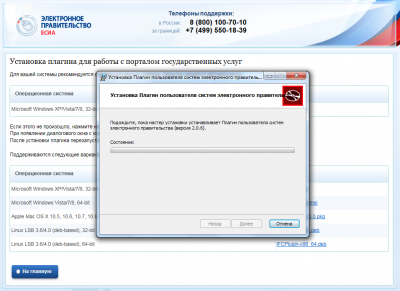 Javne storitve
Javne storitve
Če uporabljate brskalnik Internet Explorer, je treba na seznam zaupanja vrednih spletnih mest dodati naslov https://esia.gosuslugi.ru, sicer na portalu javnih storitev preprosto ne bo mogoče registrirati.
Če želite to narediti, zaženite brskalnik, nato izberite element menija »Orodja« in nato »Internetne možnosti«. Nato izberite zavihek "Varnost" in izberite element "Zaupanja vredna spletna mesta".
 Javne storitve
Javne storitve
Nato morate mesto gosuslugi.ru dodati na seznam zaupanja vrednih mest. Če želite to narediti, kliknite gumb "Vozlišča", počistite polje "Vsa vozlišča v tem območju zahtevajo preverjanje strežnika (https :)". V vrstico »Dodaj spletno mesto v cono« vnesite naslov spletnega mesta https://esia.gosuslugi.ru.
 Javne storitve
Javne storitve
Če navedene operacije niso dokončane, bo pri delu s portalom prišlo do napake.
 Javne storitve
Javne storitve
Če je vtičnik nameščen in so nastavitve pravilne, se prikaže okno z izbiro elektronskega podpisa za potrditev uporabniškega računa.
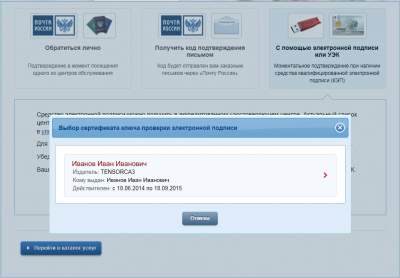 Javne storitve
Javne storitve
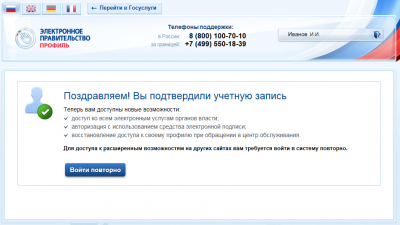 Javne storitve
Javne storitve
Faza 4. Registracija pravne osebe.
Registrirajte organizacijo na portalu gosuslugi.ru je lahko le vodja organizacije ali oseba, ki ima pravico nastopati brez pooblastila. To je posledica dejstva, da se v postopku registracije pravne osebe izvede preverjanje, ali se podatki o glavi, uporabljeni za registracijo na portalu gosuslugi.ru, ujemajo s podatki iz Enotnega državnega registra pravnih oseb (USRLE).
Če je bilo kvalificirano potrdilo ključa za preverjanje elektronskega podpisa prejeto na ime drugega uslužbenca organizacije, potem to preverjanje ne bo sprejeto in registracija bo nemogoča.
Po končani registraciji lahko upravitelj posameznim zaposlenim podeli dodatne pravice, na primer pravice skrbnika profila organizacije ali pravico pooblaščenega strokovnjaka organizacije do dostopa do spletnega mesta javnih naročil za 223-FZ.
Če želite registrirati organizacijo, se morate prijaviti v račun vodje te organizacije in nadaljevati z urejanjem profila.
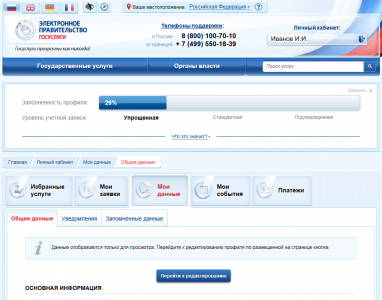 Javne storitve
Javne storitve
 Javne storitve
Javne storitve
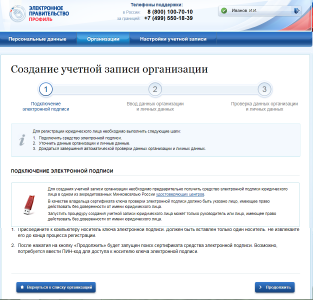 Javne storitve
Javne storitve
Če želite nadaljevati registracijo, morate na računalnik priključiti orodje za elektronski podpis. Nastavitev računalnika za uporabo elektronskega podpisa je opisana zgoraj v poglavju o registraciji posameznika.
 Javne storitve
Javne storitve
Na strani, ki se odpre, označite prvi element in kliknite. Odpre se okno za izbiro certifikata, kjer morate izbrati nameščeno potrdilo in klikniti gumb V redu.
 Javne storitve
Javne storitve
V naslednji fazi bodo iz vašega EDS-ja prebrani glavni podatki - ime organizacije, polno ime in drugi.
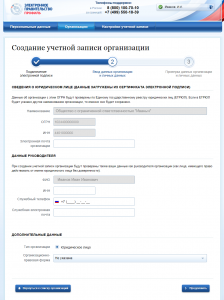 Javne storitve
Javne storitve
Navesti morate le organizacijsko in pravno obliko, datum rojstva, spol, e-naslov, telefonska številka ni obvezna in kliknite "Naprej".
 Javne storitve
Javne storitve
Če je šlo vse v redu, vas bo sistem o tem obvestil, sicer se prikaže sporočilo o napaki.
S pomočjo storitve poiščite potrebno državno službo Sklada za socialno zavarovanje Ruske federacije.
(ali pojdite na razdelek "Javne storitve". Nato pojdite na: "Vse storitve" (po oddelkih) / "Ministrstvo za delo in socialno zaščito Ruske federacije" / "Sklad socialnega zavarovanja Ruske federacije". Izberite zahtevano javne službe Sklada s seznama in kliknite "Pridobi storitev").

Naročite se na moj blog ( –
Odpremo spletno mesto in na njem najdemo gumb prijava. Kliknite nanjo in prišli bomo do strani za registracijo uporabnikov na spletnem mestu.
Izbira zaznamka PRAVNE OSEBE.
Za delo s spletnim mestom potrebujete dodatek, brez katerega ne bo mogoče delati z EDS.
Če želite to narediti, na tej strani najdemo besedo plugin, jo naložimo in namestimo. Namestitev vtičnika ne bo povzročala težav, saj mora v čarovniku za namestitev vtičnika vse ostati nespremenjeno in do namestitve samo kliknite gumb Naprej.
Nato se vrnemo na stran za registracijo in kliknemo gumb NAPREJ.
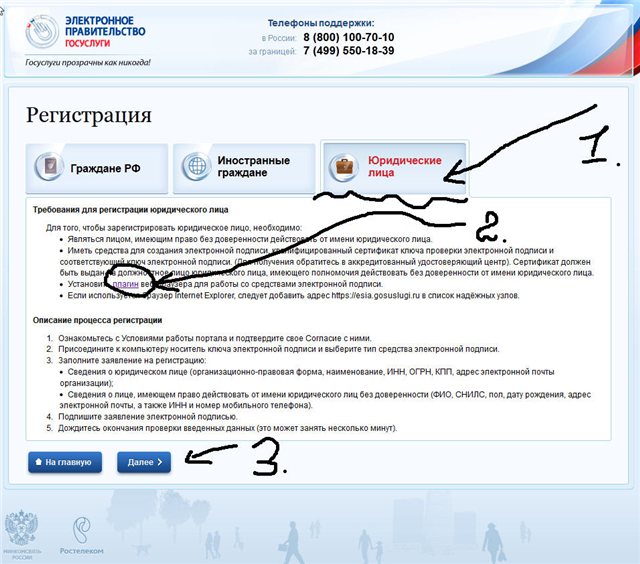
V naslednjem oknu potrdite potrditev in kliknite NAPREJ
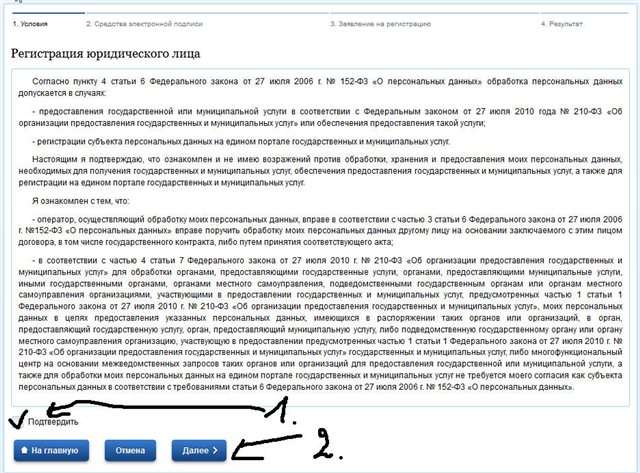
Prvi element označimo kot na sliki in kliknemo na. In tukaj je morda vtič.
Pravzaprav se zgodi, da je okno za izbiro potrdila, nameščenega v vašem računalniku, skrito za oknom brskalnika, zato morate to okno aktivirati in izbrati nameščeno potrdilo ter klikniti V redu.

V naslednjem koraku bodo v oknu za registracijo glavni podatki vzeti iz vašega EDS, tj. ime organizacije, polno ime itd.
Navesti morate le organizacijsko pravno obliko, datum rojstva, spol, e-pošto, telefonska številka ni obvezna, odpišite številke captcha in kliknite NAPREJ.
Če je šlo vse gladko, se boste takoj zavedali rezultata, če pa je šlo kaj narobe, bo na vrhu strani prikazano sporočilo, da ste narobe.
(jkomentira naprej)
Novi članki
- Aforizmi, pregovori, reki o ribolovu Reki modrih ljudi na temo akvarijskih rib
- Kdaj je najboljši čas za jemanje vitaminov?
- Programe prilagodimo sami sebi
- Mannik brez jajc - najboljši načini za izdelavo lahkega domačega pečenja Kako narediti mano na kefirju brez jajc
- 6 grdih poklicev. Najbolj gnusno delo. Prenosna čistila za stranišča
- Smer vektorja ravne črte
- Branje besed - imen vozil
- Granatno jabolko sok: iztisnite z improviziranimi sredstvi Priprava granatnega jabolka za zimo
- Razmerje sosednje noge do hipotenuze
- Kako navdušiti fanta od daleč s kratkimi primeri spogledovanja s spogledom z možem
Priljubljeni članki
- Značilnosti uporabe rehidrona bio Rehidron bio za otroke navodila za uporabo
- Kolikokrat na dan bi morali jesti?
- Mazilo Klotrimazol za zdravljenje drozga in drugih mikoz
- Sfinga v Egiptu: skrivnosti, skrivnosti in znanstvena dejstva
- Največji kip v Egiptu - Sfinga
- Teorija verjetnosti in osnovni pojmi teorije Teorija verjetnosti kdo
- Entropija v termodinamiki s preprostimi besedami
- Stransko genikulatno telo
- Komu in za kaj je podeljen red svete Ane
- Ezoterika in okultizem: pojmi in razlike
